哨子办公设置审批的基础操作
时间:2022-10-26 13:29
不少伙伴还不会哨子办公设置审批的基础操作,今日就来下文看看哨子办公设置审批的操作教程吧。希望可以帮助到大家!
哨子办公设置审批的基础操作
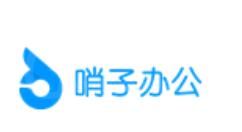
概览
1.在默认表单的基础上,如果需要添加更多表单,点击新建表单
2.默认的表单不可修改
3.自己建立的表单可以进行编辑,启用/停用操作
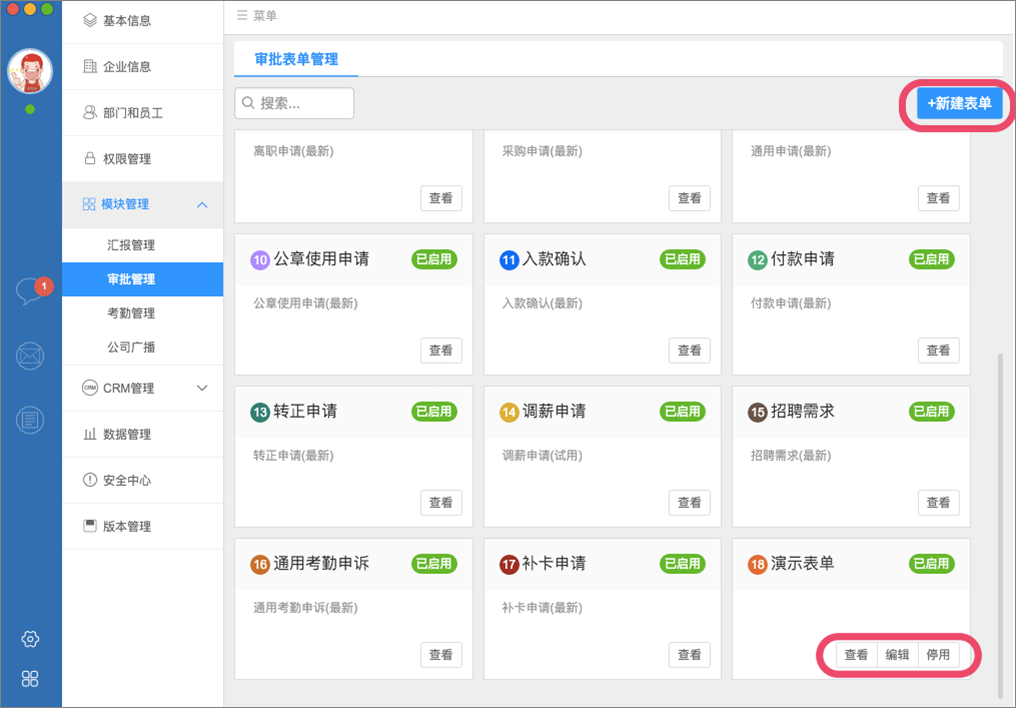
新建审批模板
第一步:基本设置(设置您要添加审批表单的名称)
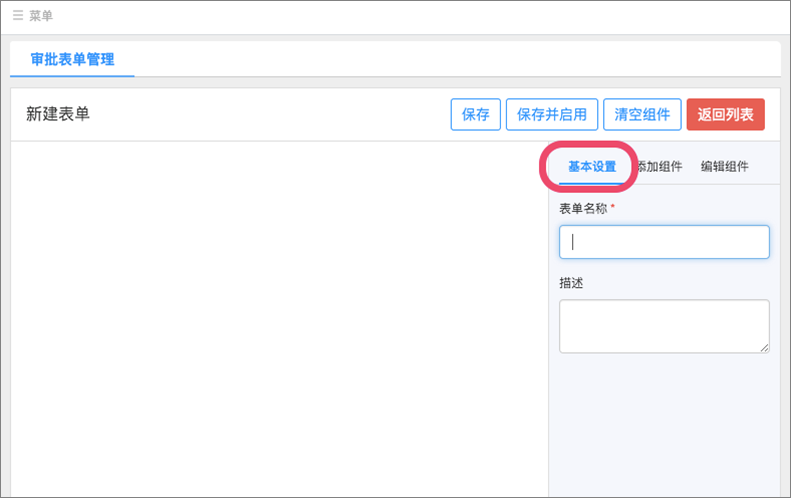
第二步:添加组件(根据您想要添加的表单信息,拖动组件,创建出一个完整的审批表单)
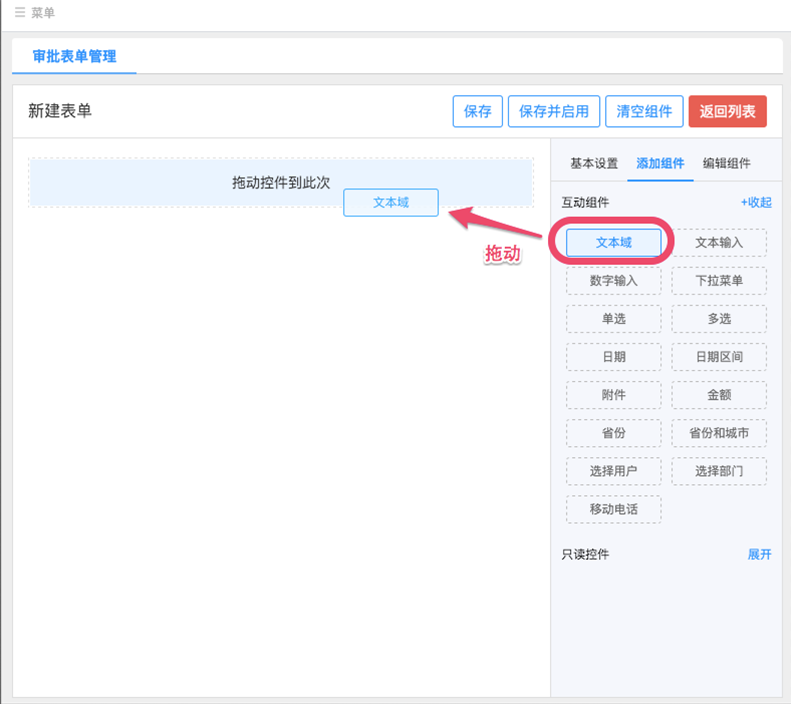
第三步:编辑组件(选中组件,对组建进行编辑)
标题:填写内容的标题。
描述:让使用者更清楚您添加这个组件的目的。
右侧后缀:固定在结尾显示的信息(例如10元的元)。
是否必填:限制使用者使用时,一定要填写的信息,不填写是提交不了的。
空间大小:用来控制展示样式(占用一半或占用一整行的空间)。
验证格式:系统自动验证输入的信息(例如您选择了电子邮箱,则使用者填写邮箱外的信息则不可提交)。
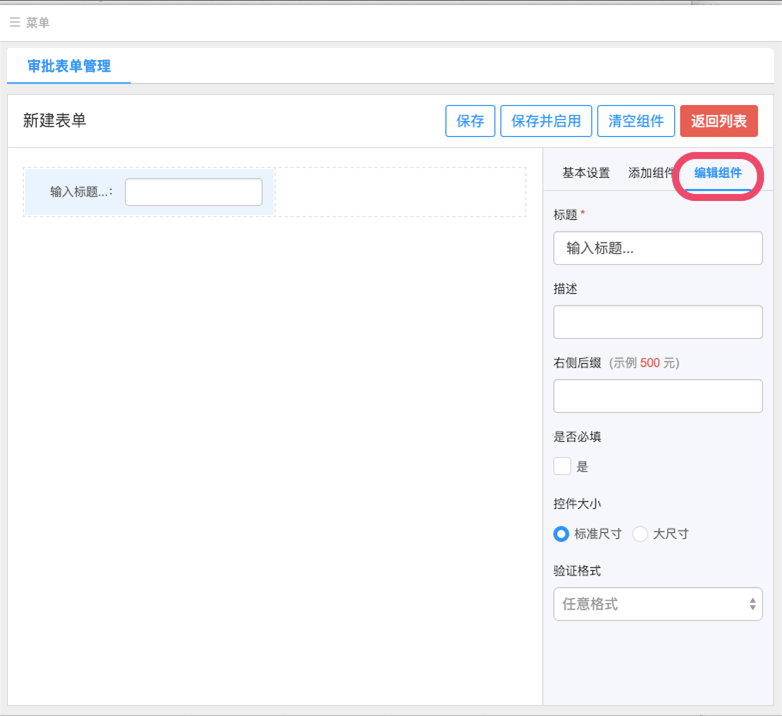
第四步:保存设置
保存:先保存这个表单,不立即使用。
保存并启用:保存这个表单,并立即启用。
清空组件:将添加的组建全部删除重新设置表单。
退出编辑:退出这个表单的编辑,且不保存
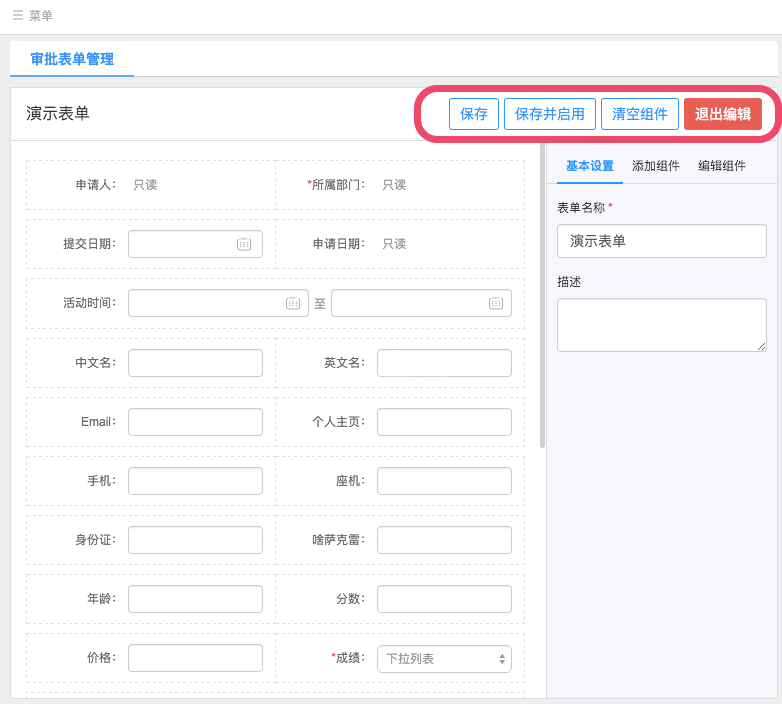
上文就讲解了哨子办公设置审批的基础操作,希望有需要的朋友都来学习哦。



























